O poder crescente de nosso computadores atuais está fora de dúvida, o que nos permite realizar todos os tipos de tarefas com eles. Entre muitas outras coisas, isso nos permite montar um Dual Boot para ter mais de um sistema operacional simultaneamente. Isso é algo que já podemos realizar com relativa facilidade, embora nem sempre funcione como gostaríamos.
Ao falar sobre desktops, o sistema operacional mais difundido e usado em todo o mundo é, de longe, Windows 10 . No entanto, deve ser mencionado que não é o único software que podemos usar neste sentido. Incentive as versões anteriores do sistema Redmond, temos uma infinidade de Linux distribuições. Aqui nos referimos a software de código aberto na maioria dos casos e também gratuito.
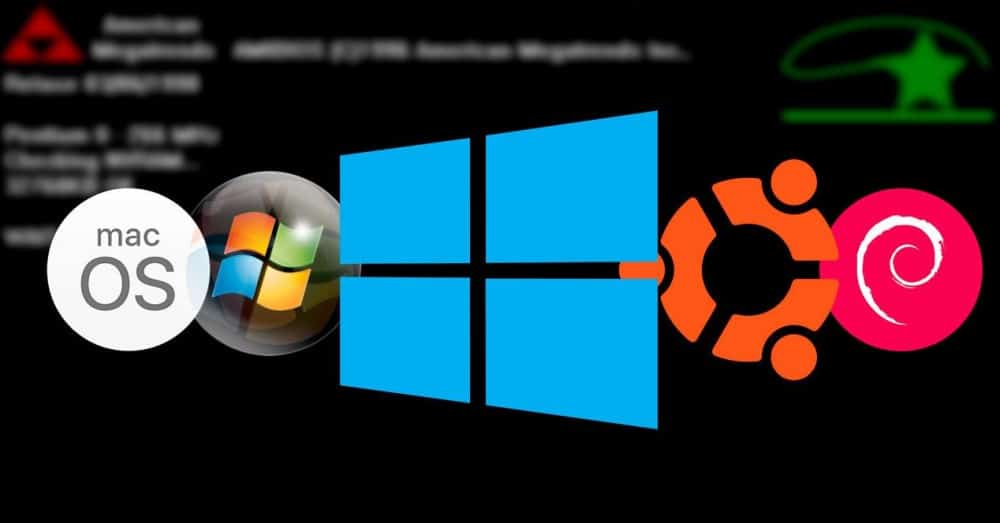
É por isso que cada vez mais usuários estão optando por, de uma forma ou de outra, instalar uma distro para testá-la. Existem várias possibilidades que podem ser usadas para isso. Pode ser testado com um CD ao vivo , um máquina virtual ou montar um Dual Boot, por exemplo. Dependendo das necessidades de cada um ou do tipo de uso a ser feito dos diferentes sistemas operacionais, pode-se escolher um método ou outro. Aqueles que têm certeza sobre os sistemas operacionais que deixarão permanentemente em seus PCs, provavelmente optarão pelo último dos métodos que discutimos.
Como resolver problemas ao montar um Dual Boot
Com tudo isso, o que realmente queremos dizer é que, se você já tentou instalar um segundo sistema operacional junto com o Windows, você usou um Dual Boot. Neste caso específico e dependendo do sistema operacional a ser usado, você pode ter encontrado a função UEFI Secure Boot com a qual deve lidar. Na verdade, dizemos tudo isso porque se ao montar uma inicialização segura de boot duplo não reconhecer o que estamos tentando instalar, não seremos capazes de realizá-lo. Portanto, ao tentar instalar dois sistemas operacionais em nosso computador, simplesmente não podemos.
É claro que, nestas mesmas linhas, vamos mostrar a você o caminho para poder pular esse obstáculo e terminar com sucesso o que procuramos aqui. Em primeiro lugar, o que devemos saber é que Secure Boot ou UEFI Secure Boot, é útil para prevenir a execução de código malicioso no sistema. Ao mesmo tempo, às vezes também nos impede de iniciar alguns sistemas operacionais legítimos, como Kali Linux , Android x86 ou CAUSAS , entre outros que são bem conhecidos.
Assim que soubermos disso, diremos que existe uma maneira de evitar tudo isso. Precisamente tudo isso é o que falaremos a seguir. Especificamente, queremos dizer que vemos como desativar a inicialização segura UEFI para que possamos terminar o Dual Boot usando com sucesso qualquer sistema operacional que quisermos.
O que é UEFI Secure Boot e para que serve?
Antes de prosseguir com a desativação deste elemento de que estamos falando, devemos ter em mente que, como mencionamos antes, UEFI Secure Boot é responsável por manter o sistema seguro. Na verdade, estamos falando de uma interface de firmware extensível unificada ou recurso UEFI, que substitui o BIOS popular e já é encontrado em muitos PCs. Para dizer aquilo UEFI é uma interface de firmware mais avançada com muito mais opções técnicas e de personalização para nossas equipes.
Portanto, a inicialização segura que ele integra é uma porta de segurança que analisa todo o código antes de executá-lo no sistema. Se ele tiver uma assinatura digital válida, o Secure Boot o deixará passar. Por outro lado, se tiver uma assinatura digital não reconhecida, o Secure Boot bloqueia sua execução. No entanto, como acontece com o antivírus, esse não é um método totalmente confiável. Isso significa que ao tentar trabalhar com um código que sabemos ser seguro e vem de uma fonte confiável, ele pode não ter uma assinatura digital. Pelo menos isso não está no Boot Seguro UEFI base de dados.
É o caso, por exemplo, de alguns Distribuições Linux . Mesmo que os baixemos diretamente do site do desenvolvedor, pode ser que o Secure Boot rejeite alguns sistemas operacionais. Isso é estendido a outros tipos de código, como controladores.
Desativar UEFI Secure Boot para Dual Boot
Como dissemos, temos a possibilidade de desativar esse recurso, mas não é aconselhável fazê-lo levianamente. A razão para isso é que se trata de um eficiente sistema de segurança que protege nossos equipamentos, o sistema operacional e seus dados. Mas se realmente precisarmos realizar esta etapa, também recomendamos que você ative-a novamente após realizar o Dual Boot.
Lembre-se de que, para reativar o UEFI Secure Boot, pode ser necessário reiniciar o BIOS. Isso não faz com que o sistema perca dados, , mas remove as configurações personalizadas desta seção. Além disso, há casos em que os usuários não conseguem mais ativar esse recurso de segurança permanentemente. Com tudo e com ele, vamos ver como podemos desativá-lo.
Desligamos o computador e o ligamos novamente pressionando a tecla de entrada do BIOS na inicialização. Isso varia de acordo com o hardware, normalmente F1, F2, F12, Esc ou Del. Da mesma forma, os usuários do Windows podem manter pressionada a tecla Shift enquanto selecionam Reiniciar no menu Iniciar para acessar o inicialização avançada menu.
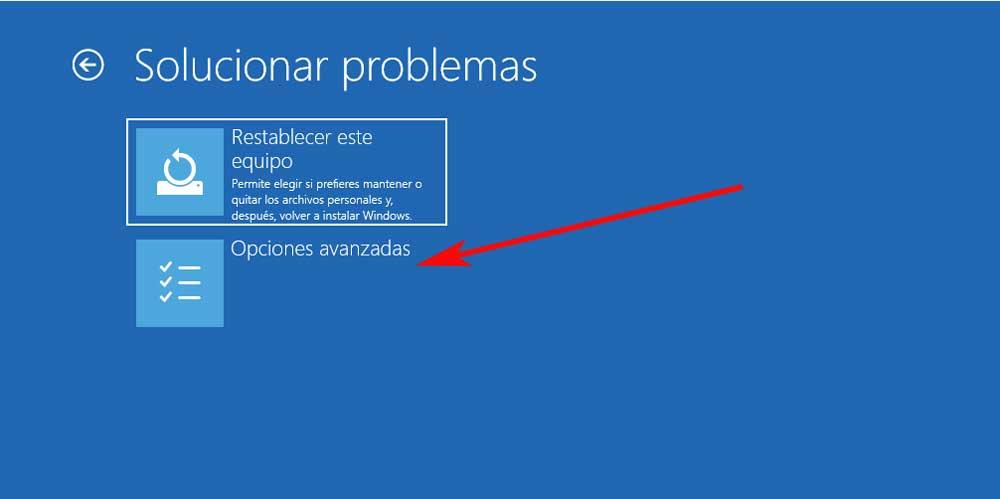
A seguir, selecionamos a opção Solução de problemas / Opções avançadas. Aqui podemos escolher clicar em UEFI Firmware Configuration. Na janela que aparece procuramos a opção Safe Boot, para que seja possível desativá-la. Depende do caso, mas normalmente vemos isso no Segurança, Guia Inicialização ou Autenticação. Para terminar, salvamos as alterações e o sistema irá reiniciar.
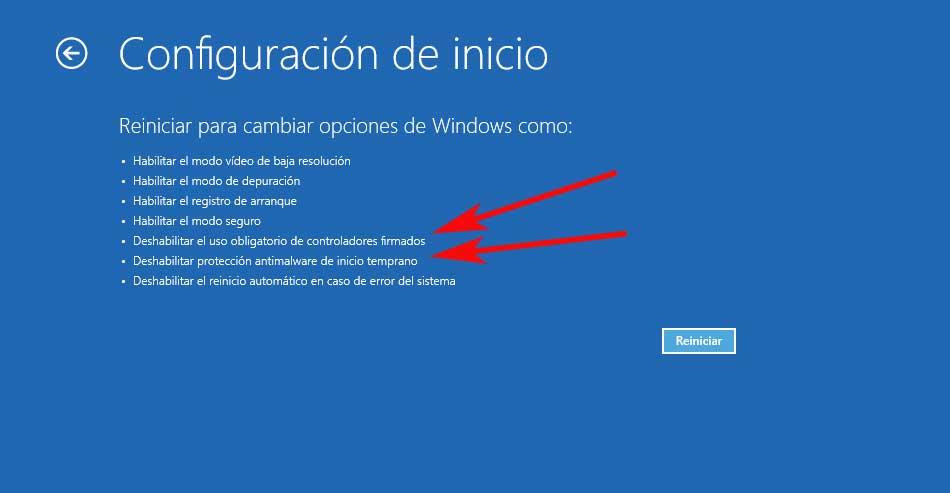
Com isso, o que conseguimos é desativar o boot seguro e poderemos realizar o Dual Boot que procuramos.
Como reativar o UEFI Secure Boot
Como mencionamos antes, depois de tudo o que queremos fazer com o sistemas operacionais , devemos reativar a inicialização segura. Mais do que tudo por razões de segurança e porque nos ajuda a proteger o PC contra malwares . A primeira coisa será desinstalar qualquer sistema operacional ou hardware não assinado que tenha sido instalado após desativar a função, como vimos antes.
Novamente desligamos o computador e o ligamos como antes para acessar o BIOS. Agora localizamos a opção Secure Boot novamente, mas neste caso a ativamos. Caso o recurso não esteja habilitado, podemos tentar redefinir o BIOS para configurações de fábrica e tente novamente.